建立並連接自己的序列
建立可讓您的工作自動化的序列,方法是建立一組活動 (例如,傳送電子郵件、打電話給客戶及等待時間),並在聯繫潛在客戶時,個人化通訊。
授權和角色需求
| 需求類型 | 您必須有 |
|---|---|
| 授權 | Dynamics 365 Sales Enterprise、Dynamics 365 Sales Premium 或 Microsoft Relationship Sales 其他資訊:Dynamics 365 Sales 定價 |
| 資訊安全角色 | 銷售人員 其他資訊:預先定義 Sales 的資訊安全角色 |
什麼是序列?
序列會引進一組連續活動讓您在日常程序中有所遵循,以實行最佳做法。 您可以將序列連接至有助於排定活動優先順序的記錄 (例如出現在工作佇列中的潛在客戶、商機和客戶),協助您專注於銷售、提高生產力,以及更切實地遵循組織的商務程序。
建立序列時,您可以定義一組要在記錄上執行的活動 ,以及執行這些活動要依照的順序。 這讓您能在銷售上全力以赴,更清楚了解接下來的工作。
建立和連接序列所需的權限
當您的組織未啟用銷售加速器工作區時,您可以透過銷售人員角色來建立和連接序列。 您也可以刪除及編輯您所建立的序列。
當組織啟用銷售加速器工作區,且存取權限限制為特定安全性角色時,只有具有這些角色的使用者才可以建立和連接序列。 若要取得建立和連接序列的權限,請要求系統管理員為您的安全性角色提供權限。 詳細資訊:管理存取和記錄類型
Note
如果您擁有序列管理員角色,且想要建立序列,請移至建立並啟動序列。
誰有權存取我的序列?
您所建立的序列可用於您的業務單位。 其他賣方只能查看、連接或建立您的序列複本。 但是,擁有序列管理員角色的系統管理員和使用者擁有所有權限,例如編輯和刪除序列。
如何建立序列
使用序列設計工具來建立序列。 您可以透過下列方式存取序列設計工具:
個人設定
我們建議使用個人設定來存取序列設計工具。 您可以在此處建立、編輯、刪除及連接序列。
若要存取序列設計工具
登入 Sales 應用程式,並移至頁面左下角的變更區域>個人設定。
在個人設定頁面的銷售加速器>序列底下,選取新序列。
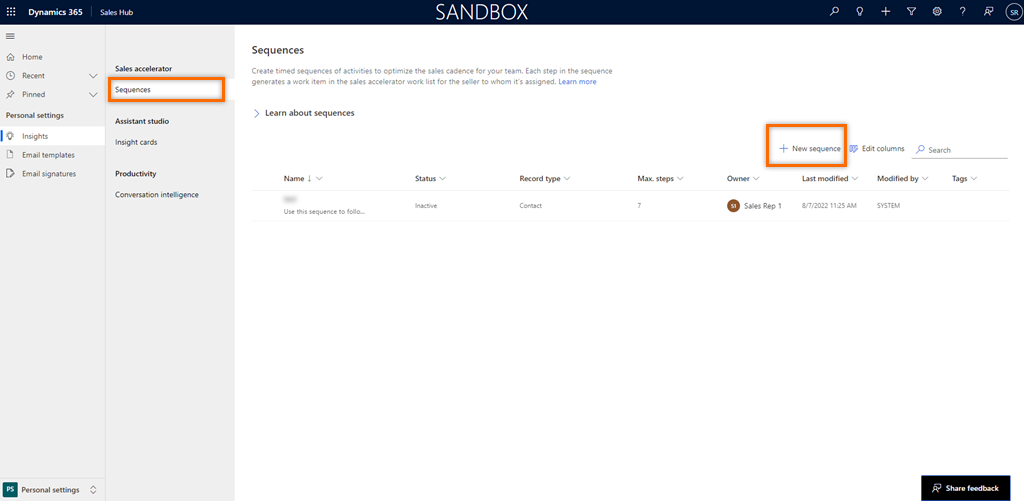
建立序列對話方塊隨即開啟。 若要繼續建立序列,請稍後在此主題中移至建立序列。
緊接下來 widget
下一個 widget 只會出現在現成可用的連絡人、商機、潛在客戶和客戶表單中。 當您打開一條記錄時,主表單根據預設會顯示下一個 widget。 例如,當您打開一條潛在客戶記錄時,潛在客戶表單會顯示下一個 widget。
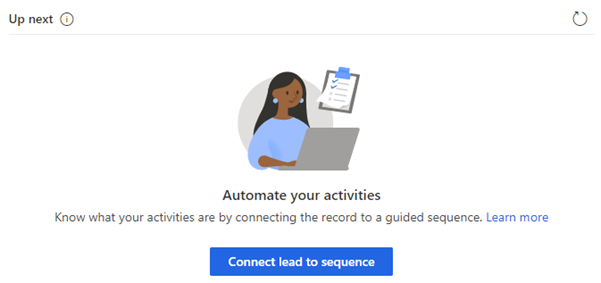
當序列未連接至記錄時,下一個 widget 會顯示訊息,以連入序列。
選取連接記錄類型至序列,而連接 記錄類型至序列對話方塊會隨即開啟。 在下列範例中,我們為還未有序列連接的潛在客戶打開連接序列對話方塊。
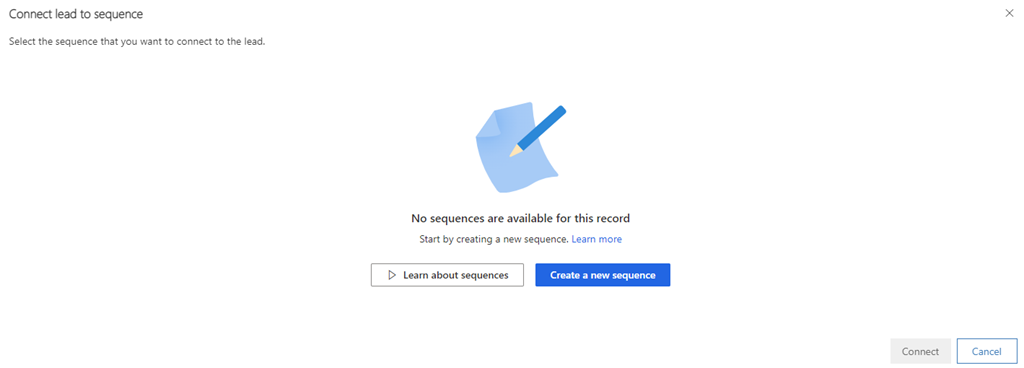
注意
如果記錄類型有可用的序列,就會顯示清單。 若要建立序列,請選取建立新序列。
選取建立新序列,則建立序列對話方塊將會在新索引標籤中打開。若要繼續建立序列,請稍後在此主題中,移至建立序列。
紀錄格線檢視表
將記錄連接至序列時,如果記錄類型沒有可用的序列,或是現有清單不符合您的需求,則可以建立新的序列。
在網格檢視表中開啟您要為其建立序列的記錄類型,例如潛在客戶、連絡人或商機。 選取一條紀錄,然後選取連接序列。 在此範例中,我們打開了客戶網格檢視表來連接序列。
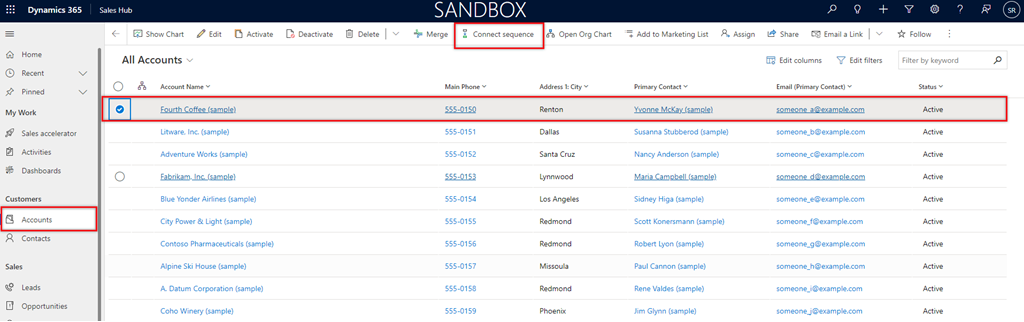
將客戶連接到序列對話方塊會隨即打開。
注意
如果記錄類型有可用的序列,就會顯示清單。 若要建立序列,請選取建立新序列。
選取建立新序列。 建立序列對話方塊會在新索引標籤中打開。若要繼續建立序列,請移至下一區段,建立序列。
建立序列
現在您已經透過如何建立序列 中所描述的其中一種方式打開序列建立對話方塊,請依照下列步驟完成序列建立:
在建立序列對話方塊中,選取下列其中一個選項以建立序列:
使用範本:使用範本快速設定序列。 序列範本提供一組活動,以後續要採取的最佳動作來引導賣家完成工作,例如引薦給潛在客戶和贏得交易。 其他資訊:序列範本
當您使用下一步 widget 或紀錄格線檢視表來建立序列時,此處所顯示的範本會與該記錄類型有關。
從空白開始:使用空白序列從頭開始建立序列。
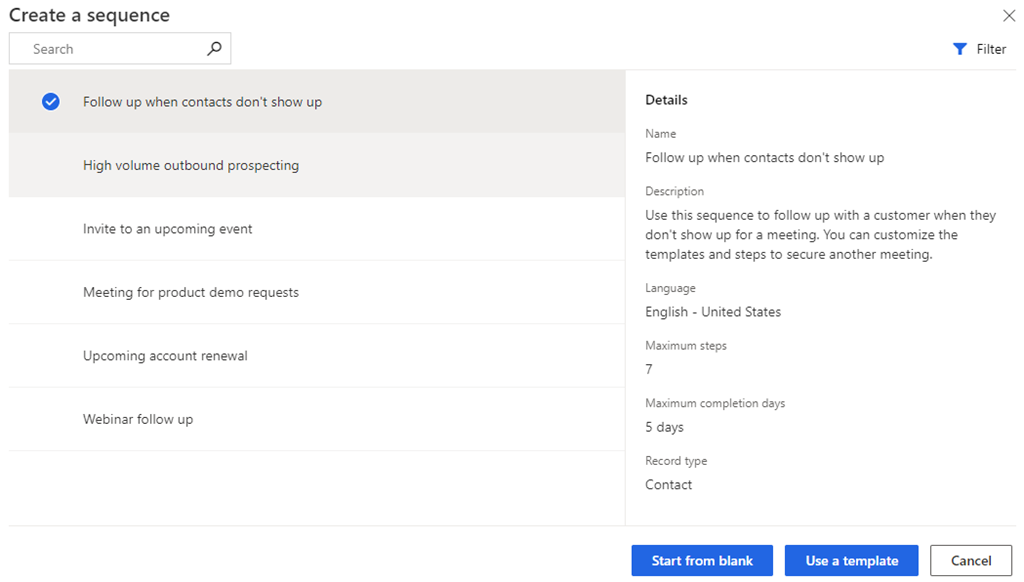
在定義序列屬性對話方塊中,輸入下列資訊。
參數 名稱 序列名稱 序列的名稱。 描述 序列的描述 (選用。) Entity 您想要對其套用序列的實體類型。 根據預設,會選取潛在客戶實體類型。 ![[建立序列] 對話方塊。](media/sequence-create-sequence.png)
選取下一步。
序列設計師頁面會開啟。
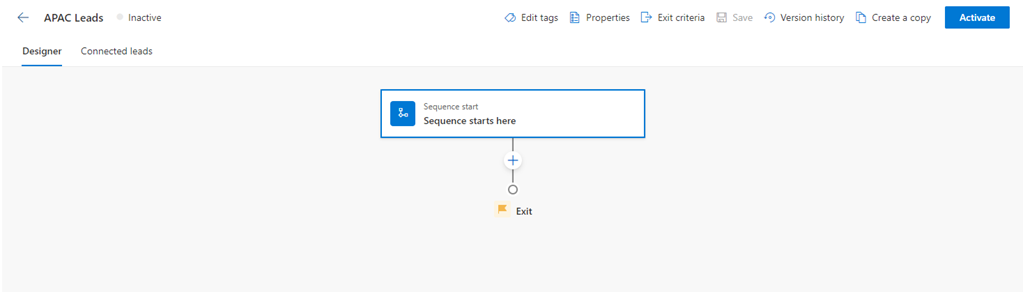
根據預設,會將序列由此開始步驟新增至序列中當成第一步。
在序列由此開始步驟之後,選取新增 (+),並設定序列步驟。 這些步驟會分為以下四個類別:
- 步驟:此序列中的步驟是賣方為銷售推廣,如電子郵件、通話或工作所執行的業務開發工作。 其他資訊:將步驟至新增序列
- 條件:序列中的條件步驟會根據已完成的活動,判斷序列在條件後將採取的下一步動作符合或不符合。 其他資訊:將條件步驟新增至序列
- 命令:序列中的命令步驟會根據商務程序的欄位或階段中給定的值,決定下一步動作。 其他資訊:將命令步驟新增至序列
- LinkedIn:在序列中的 LinkedIn 活動步驟,可讓賣家加入社群銷售功能以多樣化其日常活動。 您可以搭配一些可供賣家採行建立更深層聯繫的建議動作來使用 LinkedIn 的廣闊人際網路。 其他資訊:將 LinkedIn 活動新增至序列
選取新增,然後針對所有您要新增至序列的活動重複步驟 4。
儲存序列。
現在可以啟用序列。
啟動序列
開啟序列,然後選取啟動。
Note
您的組織中,一次最多可以有 250 個使用中序列。
![在序列中選取 [啟動] 選項的螢幕擷取畫面](media/sequence-select-activate-sequence.png)
在出現的確認訊息中,選取啟動。
Note
如果您已新增設定等待時間做為序列的最後一個活動,可能會發生錯誤。 您必須刪除這最後一個設定等待時間活動,然後儲存並啟動序列。
序列已啟動,並已列在序列設計工具的首頁上。 您可以在名稱旁邊看到序列的狀態,也可以看到確認訊息。
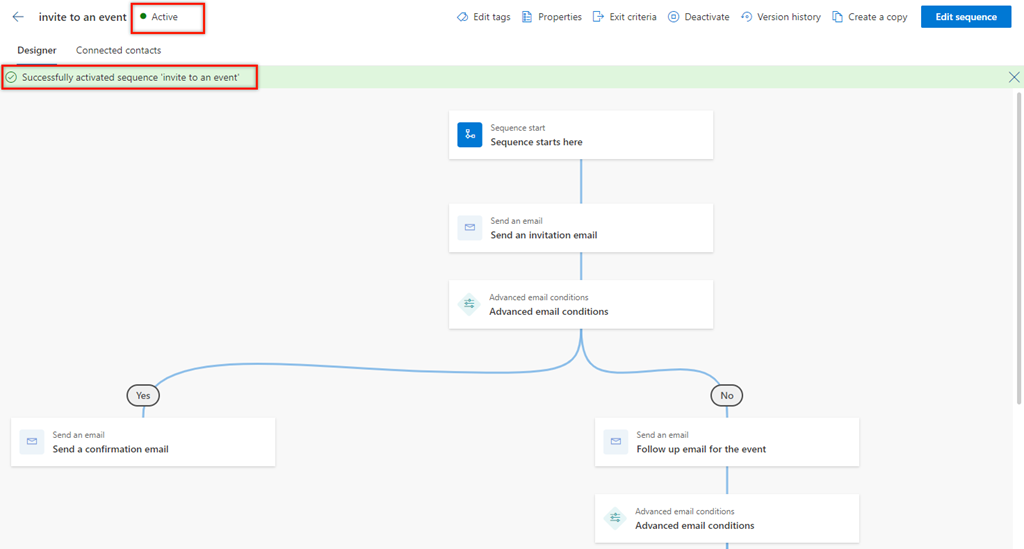
接著,將有效序列連接至記錄。
將序列連結至記錄
建立並啟動序列後,您可以根據您為其建立序列的紀錄種類,將該序列連接至紀錄。
您可以使用下列其中一個方式,將序列連接至記錄:
找不到應用程式中的選項嗎?
有三種可能性:
- 您沒有必要的許可證或角色。 請查看本頁頂部的「許可證和角色要求」部分。
- 您的系統管理員並未開啟該功能。
- 您的組織正在使用自訂應用程式。 確切步驟請洽詢您的系統管理員。 本文章中所述的步驟係專用於銷售中心和 Sales Professional 等現成應用程式。